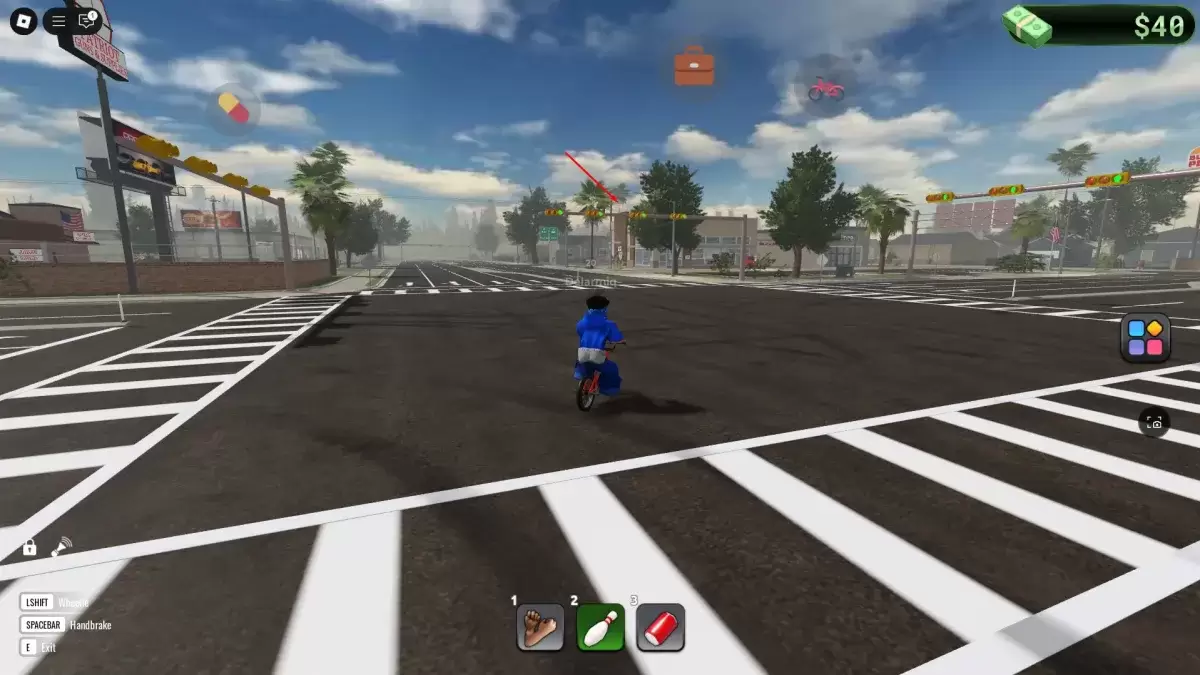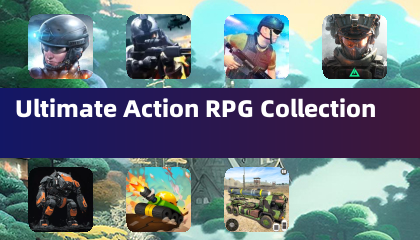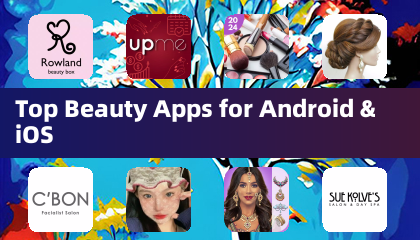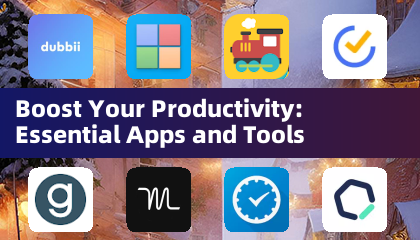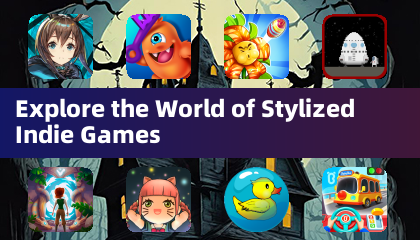Master ang sining ng pagsasalin ng mga web page sa Google Chrome! Ang gabay na ito ay nagbibigay ng isang komprehensibong walkthrough ng mga tampok ng pagsasalin ng Google Chrome, na sumasakop sa buong-pahina na pagsasalin, napiling pagsasalin ng teksto, at mga pagsasaayos ng mga setting. Sundin ang mga hakbang na ito upang walang kahirap -hirap mag -navigate ng mga website ng multilingual.
Hakbang 1: Pag -access sa menu ng Mga Setting
Magsimula sa pamamagitan ng pag-click sa tatlong patayong tuldok (o tatlong pahalang na linya) sa kanang kanang sulok ng iyong browser ng Google Chrome. Binubuksan nito ang pangunahing menu.

Hakbang 2: Pag -navigate sa Mga Setting
Sa menu ng pagbagsak, piliin ang "Mga Setting." Bubuksan nito ang pahina ng mga setting ng browser.

Hakbang 3: Paghahanap ng Mga Setting ng Pagsasalin
Sa tuktok ng pahina ng Mga Setting, makakahanap ka ng isang search bar. Ipasok ang "Isalin" o "Wika" upang mabilis na mahanap ang mga nauugnay na setting.

Hakbang 4: Pag -access sa Mga Setting ng Wika
Kapag natagpuan mo na ang mga setting ng pagsasalin, mag -click sa opsyon na "Wika" o "Pagsasalin".
Hakbang 5: Pamamahala ng Mga Wika
Ang seksyong ito ay nagpapakita ng isang listahan ng mga wika na suportado ng iyong browser. Maaari kang magdagdag ng mga bagong wika, alisin ang mga umiiral na, o ayusin ang kanilang pagkakasunud -sunod ng kagustuhan.
Hakbang 6: Paganahin ang Awtomatikong Pagsasalin
Sa krus, tiyakin ang pagpipilian na "alok upang isalin ang mga pahina na wala sa isang wikang nabasa mo" ay pinagana. Ito ay mag -udyok sa Google Chrome na awtomatikong mag -alok ng pagsasalin kapag binisita mo ang isang webpage sa isang wika maliban sa iyong default.

Sa pamamagitan ng pagsunod sa mga hakbang na ito, mai -unlock mo ang mga malakas na kakayahan sa pagsasalin ng Google Chrome, na ginagawang walang seam ang iyong karanasan sa pag -browse sa web.




 Mga pinakabagong artikulo
Mga pinakabagong artikulo